Manuale utente di Numbers per iPad
- Ciao
- Novità
-
- Primi passi con Numbers
- Introduzione a immagini, grafici e altri oggetti
- Creare un foglio di calcolo
- Aprire i fogli di calcolo
- Evitare le modifiche accidentali
- Personalizzare i modelli
- Utilizzare i fogli
- Annullare o ripristinare le modifiche
- Salvare il foglio di calcolo
- Trovare un foglio di calcolo
- Eliminare un foglio di calcolo
- Stampare un foglio di calcolo
- Modificare lo sfondo del foglio
- Copiare testo e oggetti tra app
- Personalizzare la barra strumenti
- Nozioni di base sul touchscreen
- Utilizzare Apple Pencil con Numbers
-
-
- Aggiungere del testo alle tabelle
- Inserire dati utilizzando dei moduli
- Aggiungere oggetti alle celle
- Aggiungere informazioni azionarie
- Aggiungere una data, un’ora o una durata
- Riempire automaticamente le celle
- Copiare, spostare o eliminare il contenuto delle celle
- Creare un’istantanea di una tabella
- Mandare il testo a capo perché si adatti a una cella
- Evidenziare le celle
- Ordinare i dati in una tabella in ordine alfabetico o altro
- Filtrare i dati
-
-
- Inviare un foglio di calcolo
- Introduzione alle funzionalità di collaborazione
- Invitare altri utenti a collaborare
- Collaborare a un foglio di calcolo condiviso
- Visualizzare le attività più recenti in un foglio di calcolo condiviso
- Modificare le impostazioni di un foglio di calcolo condiviso
- Interrompere la condivisione di un foglio di calcolo
- Cartelle condivise e collaborazioni
- Usare Box per collaborare
- Copyright

Calcolare rapidamente somme, medie e altro ancora in Numbers su iPad
Puoi effettuare calcoli in una tabella senza dover inserire una formula o una funzione.
Effettuare calcoli rapidi per un intervallo di celle
Vai all’app Numbers
 su iPad.
su iPad.In un foglio di calcolo, Seleziona la colonna o la riga (oppure seleziona l’intervallo di celle) per i quali desideri visualizzare i calcoli.
Tocca
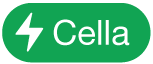 nella parte inferiore dello schermo, quindi tocca la formula che vuoi utilizzare.
nella parte inferiore dello schermo, quindi tocca la formula che vuoi utilizzare.Se hai selezionato un’intera riga, tocca
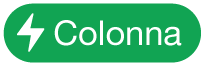 o
o 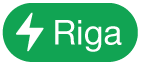 , quindi tocca la formula che vuoi utilizzare.
, quindi tocca la formula che vuoi utilizzare.Il risultato della formula viene mostrato alla fine della selezione.
Utilizzare l’Editor formule come una calcolatrice
Puoi inserire valori numerici nelle formule per effettuare calcoli, proprio come faresti con una calcolatrice.
Vai all’app Numbers
 su iPad.
su iPad.In un foglio di calcolo, tocca una cella vuota in cui aggiungere la formula, quindi digita il segno di uguale (=) per aprire l’Editor formule.
Digita l’equazione che vuoi calcolare, usando valori e operatori aritmetici (per esempio: +,-,* e /).
Per esempio, se digiti il segno di uguale (=), quindi scrivi “1+1” nell’Editor formule, la cella restituisce il risultato 2. Puoi anche usare le parentesi; se digiti 4+6*(3-1), la cella restituisce il risultato di 16.